现在很多人基本都在使用windows7位系统,其中雨林木风win7纯净版是网友们最喜欢使用的系统。但是在电脑系统出现故障时很多人却不会安装系统。那么,雨林木风win7纯净版硬盘怎么安装呢?这就跟着小编一起来看看文章的详细内容学习一下吧。
工具/原料:
系统版本:win7纯净版
品牌型号:Dell D3
软件版本:小白装机工具 V 3.1572.285
方法/步骤:
使用小白装机工具硬盘安装雨林木风win7纯净版:
1、雨林木风win7纯净版硬盘安装步骤,将下载的 Windows 7系统镜像放到桌面或者其它盘中,一般文件为 .iso 格式。

2、使用 WinRAR 或 7-zip 工具解压到 D 盘或者其它盘,不嫩解压到桌面或 C 盘。

3、在 D 盘找到解压的文件,点击打开硬盘安装.exe。
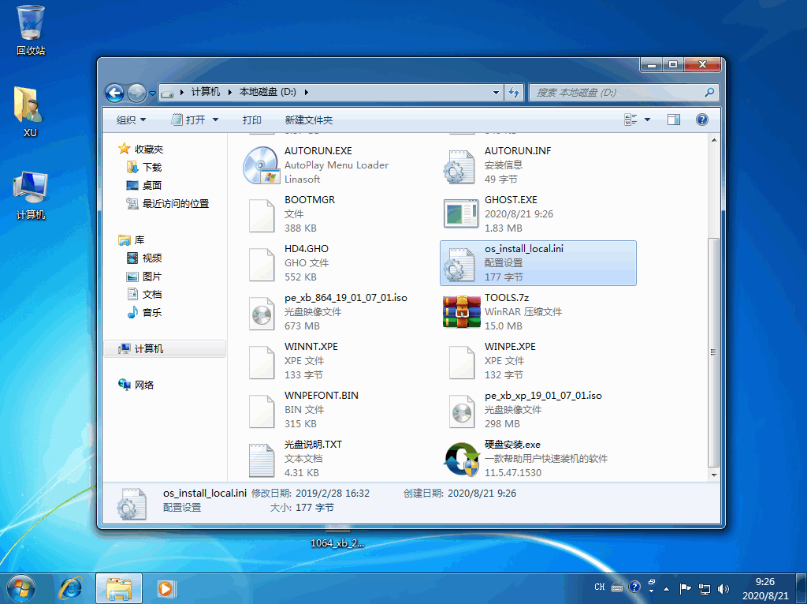
4、在打开的系统安装工具中,直接选择安装系统。
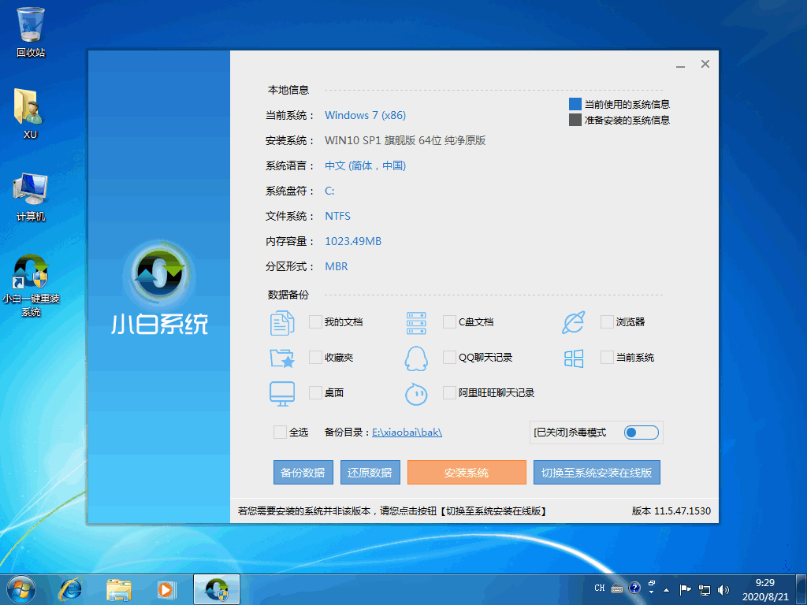
5、接下来软件会自动部署,耐心等候即可,根据提示选择立即重启。
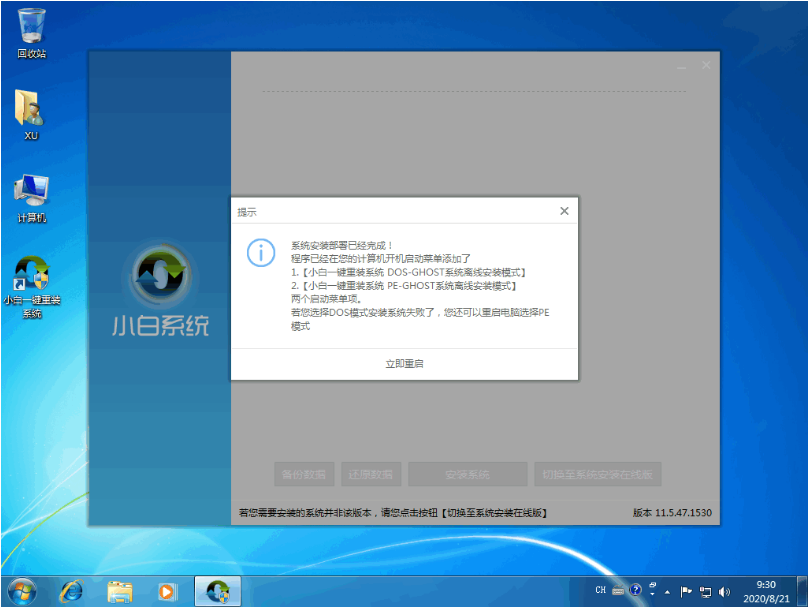
6、重装系统后选择最后一个系统 Windows 8/10 PE-GHOST 系统离线安装模式。
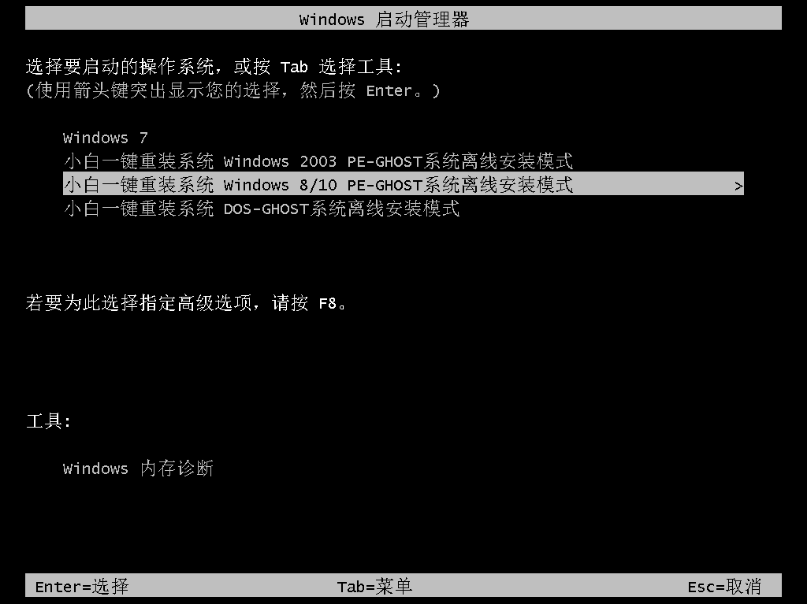
7、开始自动安装系统。
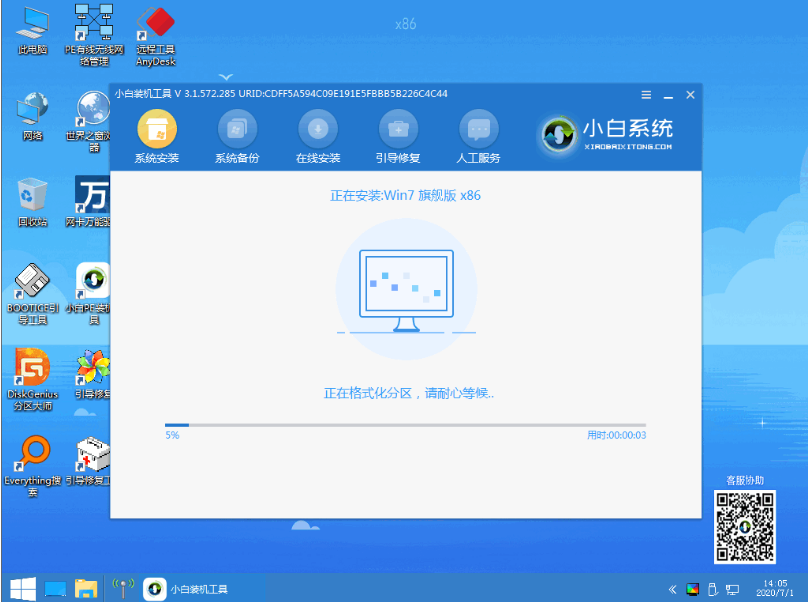
8、安装完成后选择立即重启。

9、雨林木风win7纯净版安装完成。

总结:
1、下载的 Windows 7系统镜像放到桌面或者其它盘中,一般文件为 .iso 格式。
2、使用 WinRAR 或 7-zip 工具解压到 D 盘或者其它盘,不要解压到桌面或 C 盘。
3、在 D 盘找到解压的文件,双击打开硬盘安装.exe。
4、在打开的系统安装工具中,直接选择安装系统即可。
5、重装系统后选择最后一个系统 Windows 8/10 PE-GHOST 系统离线安装模式即可。
6、安装完成后选择立即重启,雨林木风win7纯净版安装完成。